https://www.iperiusbackup.es/cms/iperius-backup-tutorials.aspx
OneDrive es un servicio de almacenamiento simple en la nube desarrollado por Microsoft. El conocido servicio de almacenamiento en la nube ofrece a todos sus usuarios la posibilidad de guardar dentro de su “nube” archivos, música, documentos y fotos hasta un máximo de 15 GB de espacio gratuito.
Iperius Backup nos permite realizar la copia de seguridad en OneDrive y OneDrive para la Empresa es decir, puede enviar los archivos a este espacio en línea con el fin de conservar una copia de seguridad. Hablaremos por tanto de copia de seguridad remota, una de las estrategias más importantes en la actualidad para poner a salvo nuestros datos más importantes.
Recordemos que Iperius Backup también es capaz de realizar copias de seguridad en otros espacios en la nube, como Google Drive y Dropbox, Amazon S3, Azure y también en servidores FTP.
Enumeramos ahora los pasos rápidos y sencillos que deben seguirse para realizar una operación de copia de seguridad en OneDrive.
Desde la ventana principal del programa, creamos en primer lugar una nueva operación de copia de seguridad:
Añadimos las carpetas de las cuales queremos hacer la copia de seguridad en OneDrive:
A continuación deberemos agregar un destino de tipo Nube y especificar en primer lugar la cuenta de Microsoft a utilizar. Para ello primero tenemos que agregar una nueva cuenta de tipo OneDrive a la lista de las cuentas disponibles en Iperius.
Después necesitaremos habilitar nuestra cuenta de Onedrive, a través de la sección correspondiente facilitada por Microsoft, y generar un ID de autenticación. Para hacer esto, consulte el tutorial correspondiente: Iniciar sesión en el registro de la aplicación para OneDrive en Azure
A continuación vamos a agregar un destino en la nube, simplemente creando una nueva cuenta en la que introduciremos los datos de autenticación obtenidos al habilitar la API de OneDrive.
Como podemos ver en la imagen de abajo, basta con hacer clic en el botón rodeado de rojo para agregar o modificar la cuenta de destino de la copia de seguridad. La cuenta se podrá seleccionar después en la lista.
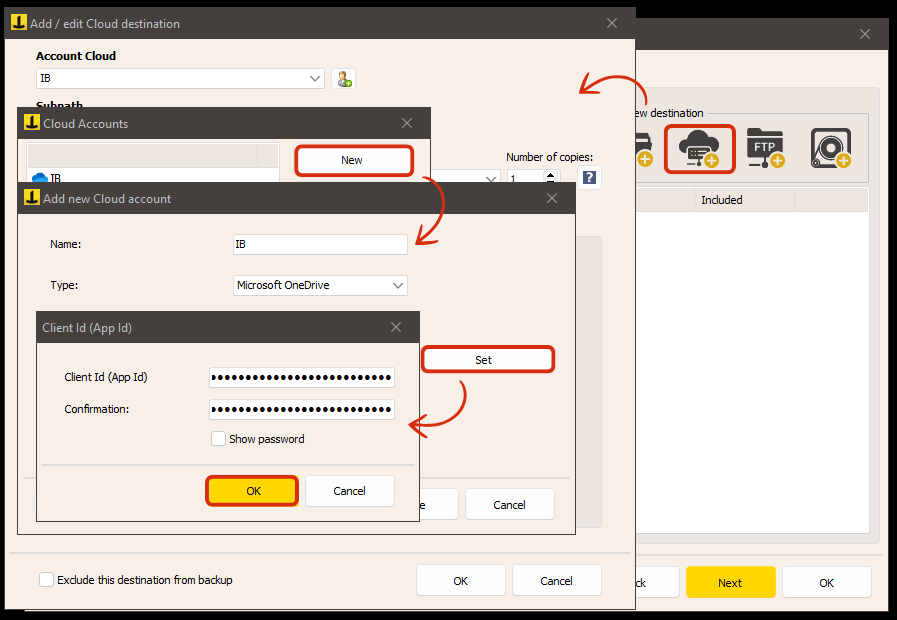
Una vez introducidos todos los datos, hacemos clic en el botón “Aceptar”. Ahora Iperius abrirá una ventana del navegador donde deberemos confirmar nuestra autenticación:
Introducimos el nombre de usuario y la contraseña y después pulsamos el botón de confirmación:
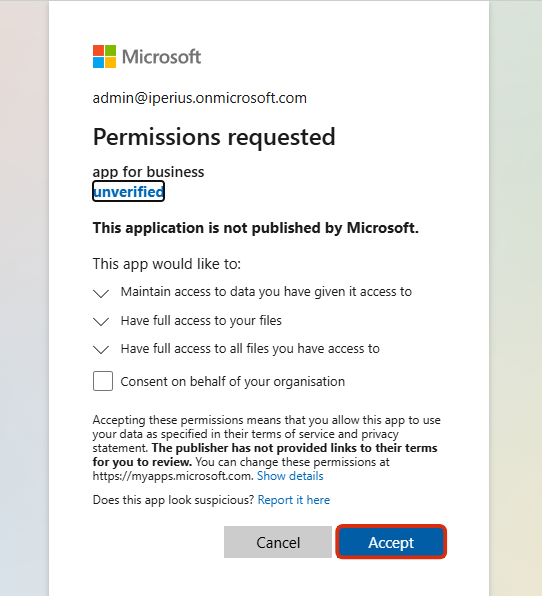
Haciendo clic en el botón “Sí” permitiremos a Iperius el acceso a nuestro espacio de OneDrive.
En este punto nuestra cuenta de OneDrive ha sido validada por el programa y solo nos falta configurar los ajustes siguientes para continuar con nuestra copia de seguridad.
Volvemos a la ventana de configuración del destino de la nube, en la que se pueden indicar algunas opciones importantes: especificar una subcarpeta, el tipo de copia (completa, incremental o diferencial), número de copias a mantener, compresión zip, encriptación, sincronización, etc.
En los cuadros siguientes es posible configurar además la programación automática de la copia de seguridad y las notificaciones por correo electrónico, para estar siempre informados del resultado de la copia de seguridad. Para configurar estas opciones, puede consultar los tutoriales correspondientes:
Configurar la programación – Configurar las notificaciones por correo electrónico
En el último panel, escribimos el nombre de la operación de copia de seguridad y la guardamos haciendo clic en el botón Aceptar.
Una vez que hayamos guardado la nueva operación de copia de seguridad, la veremos en la lista y podemos ejecutarla inmediatamente haciendo clic con el botón derecho y seleccionando la opción “Realizar copia de seguridad”.
La copia de seguridad comprimirá los archivos en formato zip, cifrándolos si es necesario, y finalmente los enviará a OneDrive a través de la conexión a Internet. Todo ello con la máxima seguridad e integridad de los datos.
Por último, recordemos que Iperius también permite la copia de seguridad en los espacios en la nube Google Drive y Dropbox, así como en cualquier servidor FTP. Además, está disponible un servicio de almacenamiento remoto de los datos profesional y a un coste muy conveniente: Iperius Online Storage.

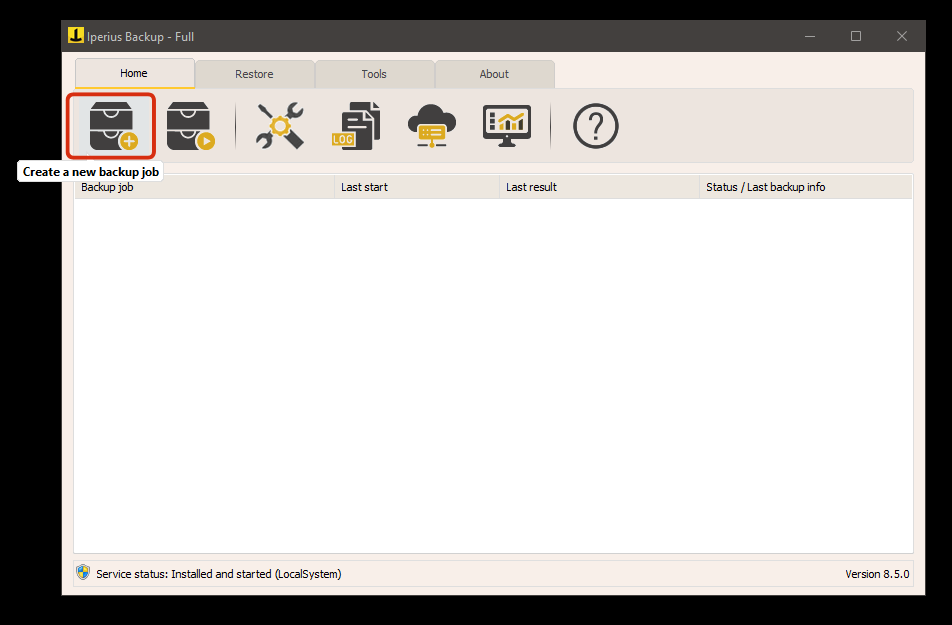
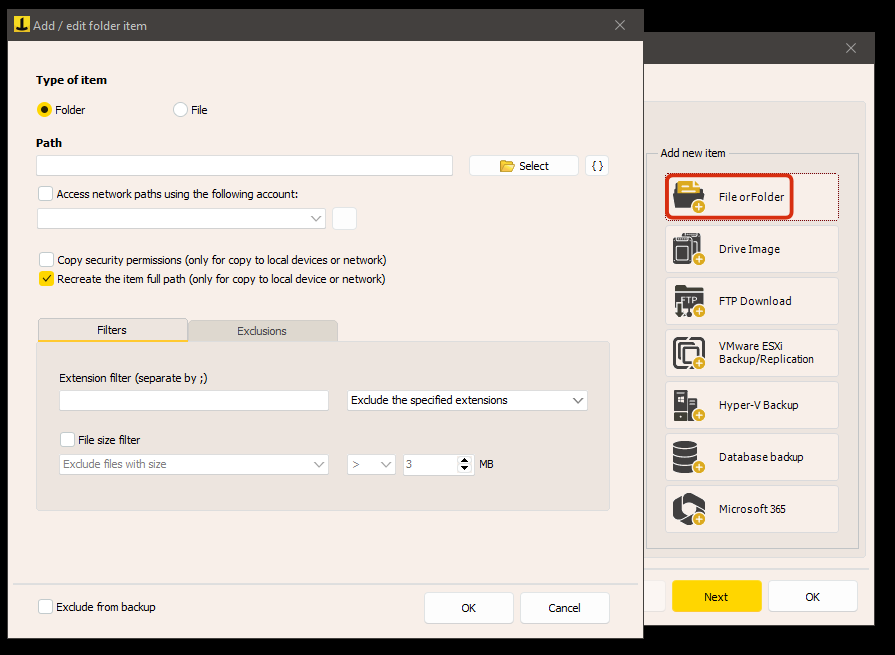
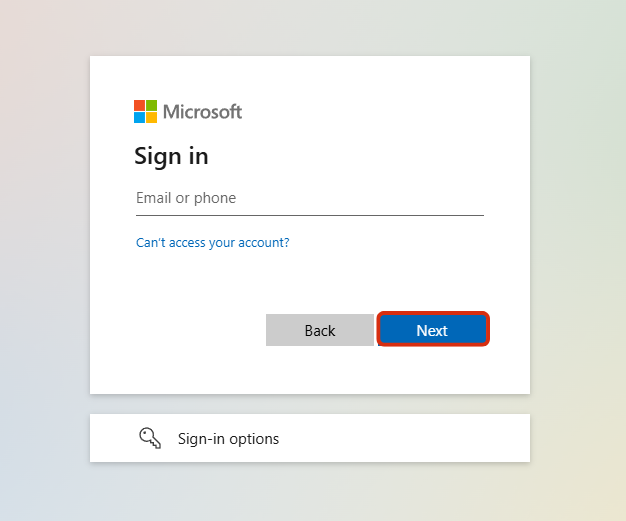
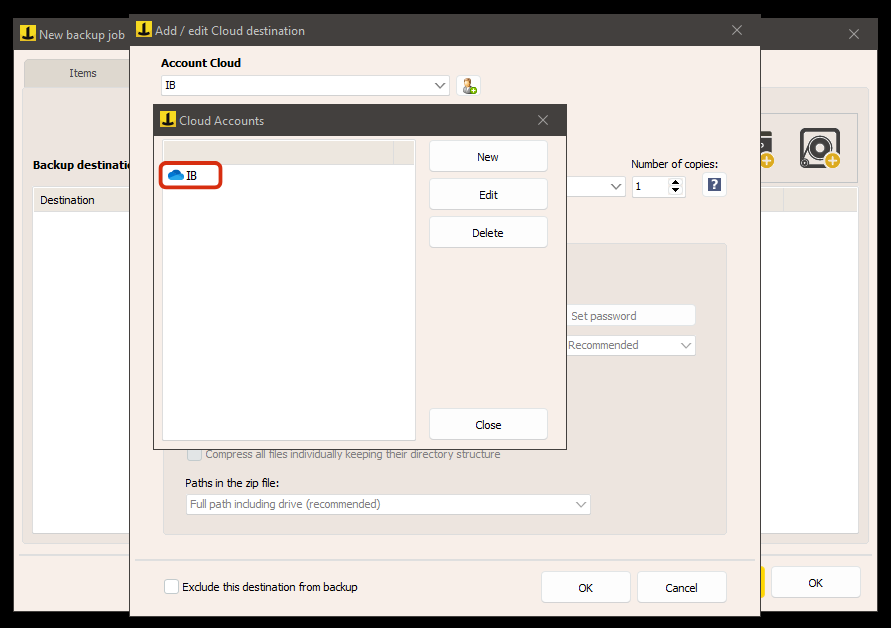
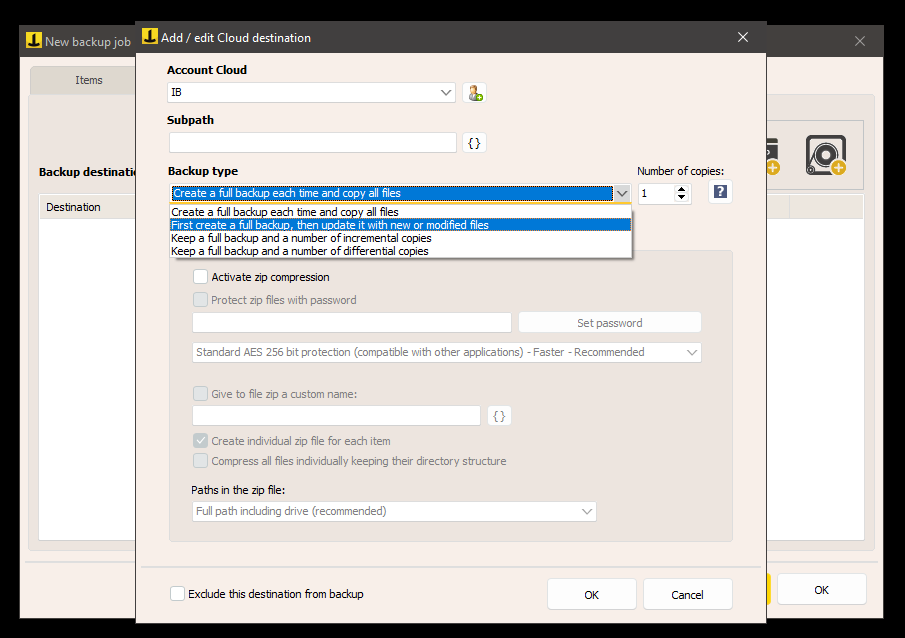
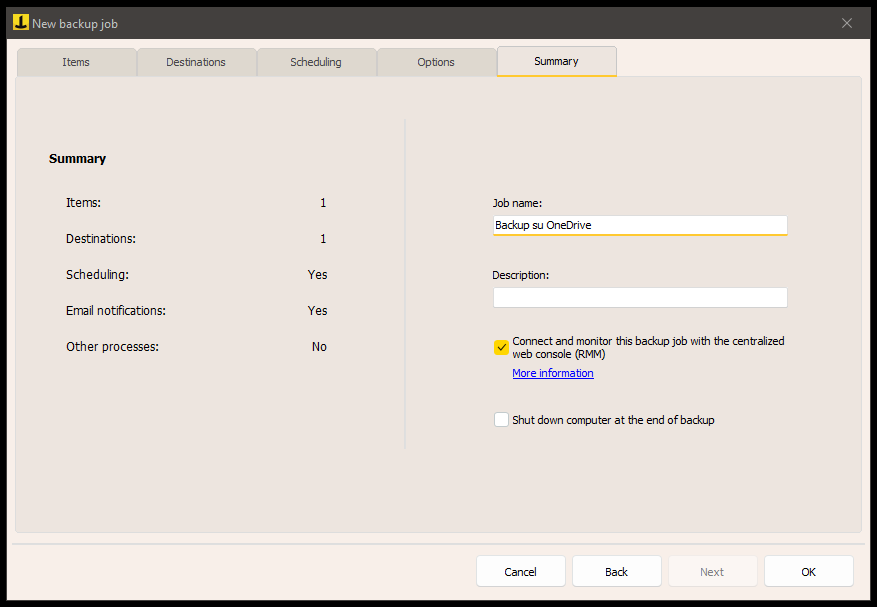
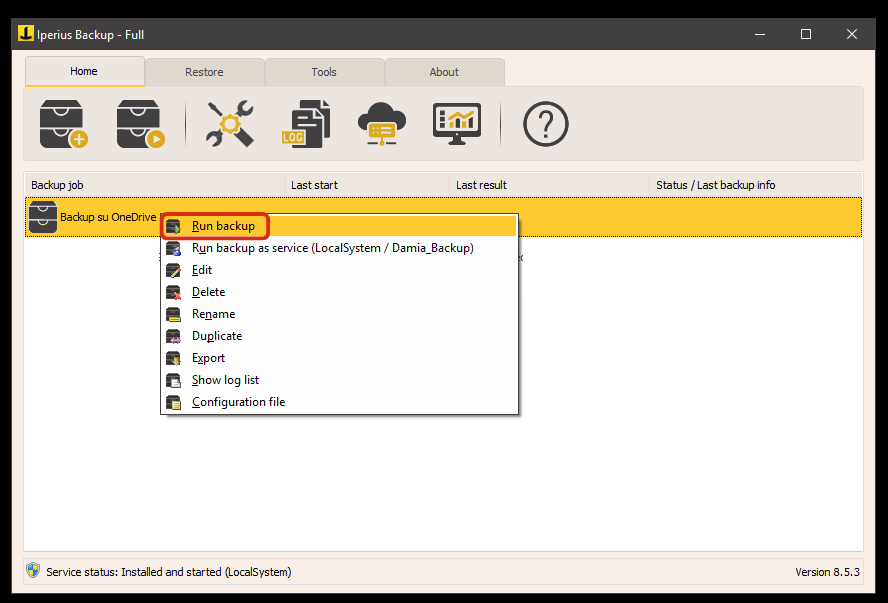
PLEASE NOTE: if you need technical support or have any sales or technical question, don't use comments. Instead open a TICKET here: https://www.iperiusbackup.com/contact.aspx
**********************************************************************************
PLEASE NOTE: if you need technical support or have any sales or technical question, don't use comments. Instead open a TICKET here: https://www.iperiusbackup.com/contact.aspx
*****************************************